

发布时间:2022-11-01 14: 53: 44
品牌型号:HP
系统:Win10
软件:Camtasia 2022
随着网络技术的发展,录屏软件受到越来越多的欢迎,很多人都会通过录屏软件录制视频会议、网课教程、游戏视频、直播视频等等,今天就来带大家了解一下超清录屏软件有哪些,超清录屏软件推荐。
一、超清录屏软件有哪些
超清录屏软件有哪些?今天为大家分享几个我用过的录屏软件,一起来看看吧!
Camtasia
一款集屏幕录制、声音录制、视频和音频剪辑于一体的视频编辑软件,功能齐全,操作简单,支持音效处理、区域录制、全屏录制、视频剪辑等多项操作,满足大家不同的视频处理需求。

captura
这是一款免费开源的录屏工具,体积轻巧、功能简单,没有任何限制,不过缺点是需要设置语言,录制MP4还需要用到某些组件。
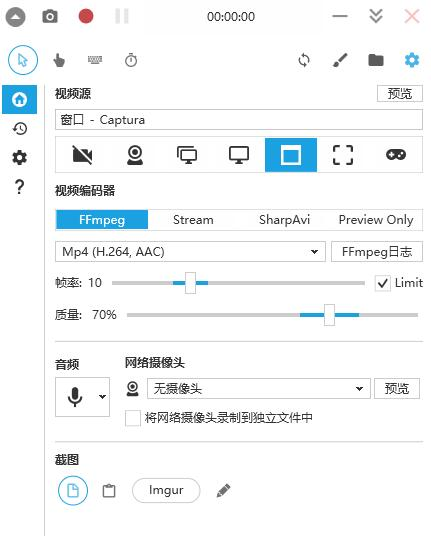
OBS
是Open Broadcaster Software的简称,OBS是一款音频录制直播软件,功能强大,支持 MP4 和 FLV 格式输出,对专业人士来说比较友好,不足之处是软件功能复杂,不适合普通用户。
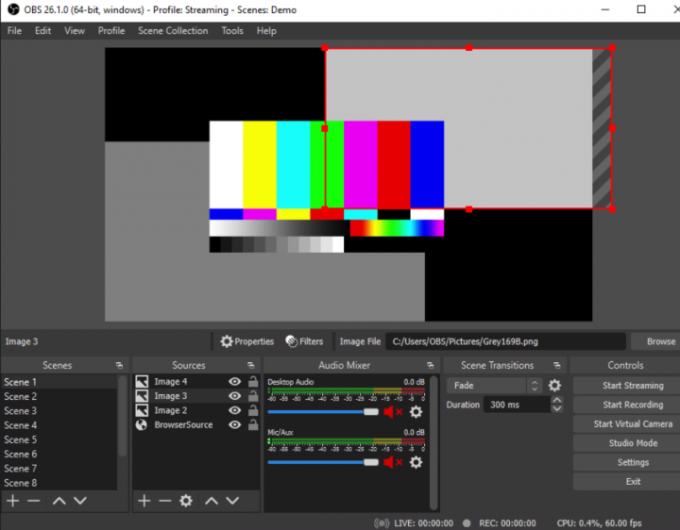
二、超清录屏软件推荐
关于超清录屏软件,我使用的是Camtasia这款,这款软件功能非常丰富,支持输出的格式也多,无论用户是想编辑音频、视频还是想缩放局部画面都能轻松进行操作,对于新手小白来说非常友好,根据软件操作提示,很快就能学会操作。下面给大家说一下如何通过Camtasia进行视频录制。
下面给大家说一下如何通过Camtasia进行视频录制。
1、打开电脑上已经下载安装好的Camtasia软件,点击【新建项目】跳转Camtasia主编辑界面。点击左上角的红色录制按钮,即可进入屏幕录制状态。
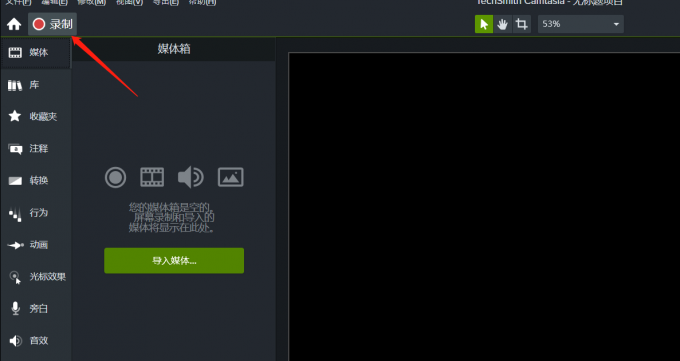
2、如下图所示,分别为屏幕录制区域、摄像头、麦克风以及系统音频。点击【区域】,用户可以设置屏幕录制范围,全屏或者是自定义区域;如果想要显示授课老师的影像,可以打开【摄像头】;如果想要对录制的视频进行解说可以进行【麦克风】设置;【系统音频】则可以控制电脑内部声音输出的大小。
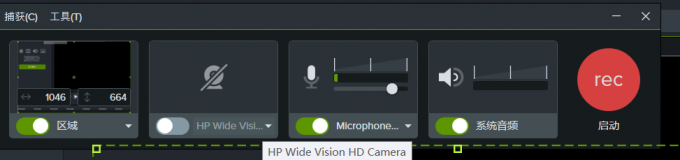
3、各项设置调整好后,点击旁边的红色启动按钮,就可以进行屏幕内容录制了,录制完成后,点击菜单栏中的【导出】选项,对录制的视频进行导出即可。
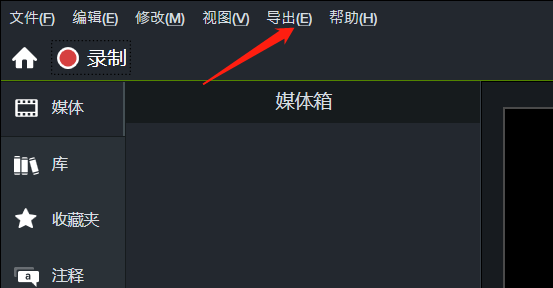
以上就是关于超清录屏软件有哪些,超清录屏软件推荐的内容介绍。Camtasia是一款非常不错的超清录屏软件,如果大家在工作或生活中有录制视频的需要,不妨可以到Camtasia中文网站下载试用。
作者:EON
展开阅读全文
︾